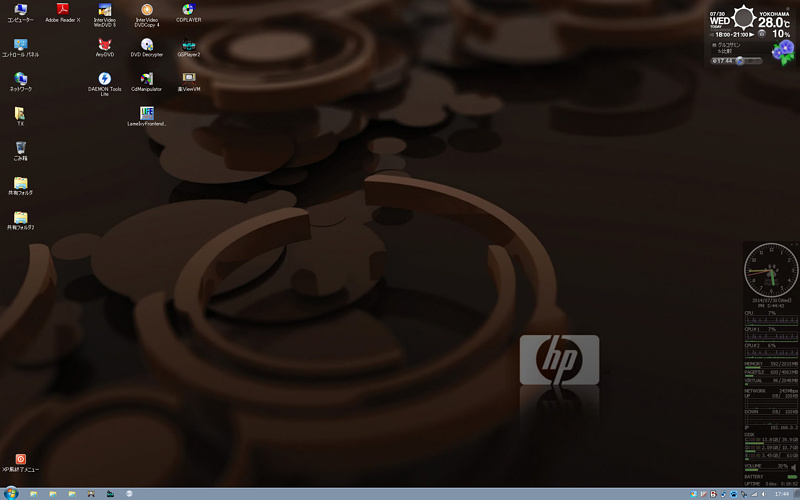ドライバーの検証からアプリケーションの検証も終えましたので、Windows7の本番インストールしました。

FinePix E900にて撮影
この8510wはメインのデスクトップ代わり。そのデスクトップ機にはCDやDVDのコピー、EACの編集やmp3のエンコードなどメディア系を中心に使用しておりましたが、HDD破損から修復を終えたのち、そのまま放置状態で全く使用しておりませんでした。
ここ最近、溜めこんだmp3ファイルが多くなってきたことと、手持ちのCDもmp3にエンコードしてメディアサーバーに収めたくなり、編集専用のPCとして今回の8510wを手に入れ、構築した次第であります。
仕上がった8510w。
デスクトップ画面は相変わらず当方のお決まりのアイコン配置と壁紙であります。(^^ゞ
15インチモニターの解像度はWUXGA1920x1200。目が弱ってきた当方には見辛いです。(´・ω・`)
nw9440の17インチWUXGAでさえ、画面に顔を近づけて睨めっこしないと文字が見えないほどのフォントサイズでしたから、15インチとなると目がショボショボしてきて疲れちゃいます。
15インチサイズですとWSXGA+かWSXGAぐらいがちょうどよい感じがしますね。
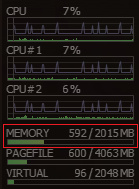
Windows7をカスタマイズしてレジストリを最適化。不要サービスを切って既に安定状態にあります。OSを起ち上げて安定したところでメモリーの使用量は500MB台で落ち着いてます。
試しにmp3のエンコードを実施。
上図はEACからWAVEファイルを抽出。そのWAVEファイルをMP3にエンコードして更にID3タグに音楽情報を書き込んでと、ひと通りの作業風景です。
それぞれの専用のアプリを起ち上げて更にフォルダを開いてと、MP3への変換作業は展開させるアプリやフォルダの数が多くなるので、見難いと言いながらもこれだけ画面が広いとやはり便利だったりします。
でも、文字が小っちゃくて作業中は目がショボショボしてますが… orz
さて、これでメディア系も準備万端ですかね。溜まったファイルを少しずつエンコードして整理を始めたいと思います。
関連記事
HP Compaq 8510w ゲット!
8510w BIOSアップデート
8510w ドライバー&アプリの検証を始めた
8510w 導入ドライバー